Невозможно запустить Com-сервер с CLSID. Ошибка VSS.
При создании резервной копии на основе образа или после завершения запланированного резервного копирования мы проверили журналы в средстве просмотра событий и обнаружили следующее сообщение об ошибке с идентификатором события 13.
Информация о службе теневого копирования тома: COM-сервер с CLSID {4e14fba2-2e22-11d1-9964-00c04fbbb345} и именем CEventSystem не может быть запущен. (0x8007045b, происходит завершение работы системы.)
Итак, по сути, VSS сообщает, что Com-сервер с CLSID не может быть запущен. В этом посте мы поговорим об этом и посмотрим, как можно решить эту проблему.
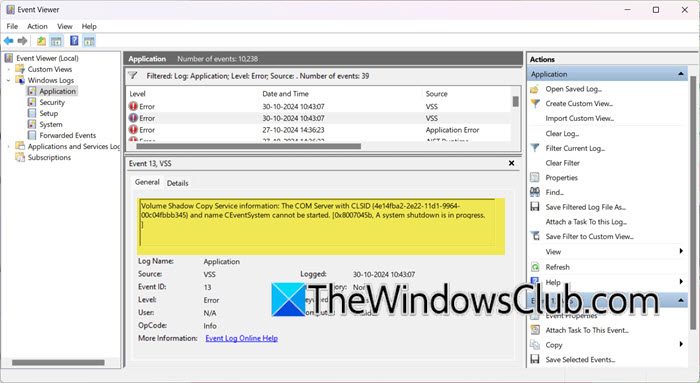
Исправьте COM-сервер с CLSID, ошибка VSS не может быть запущена.
Выполните указанные ниже решения, если возникает ошибка VSS «COM-сервер с CLSID не может быть запущен».
Программы для Windows, мобильные приложения, игры - ВСЁ БЕСПЛАТНО, в нашем закрытом телеграмм канале - Подписывайтесь:)
- Убедитесь, что служба системы событий COM+ включена.
- Убедитесь, что служба VSS включена.
- Убедитесь, что служба поставщика теневого копирования программного обеспечения Microsoft включена.
- Убедитесь, что все установленные сторонние поставщики VSS работают правильно.
- Установите размер журнала событий максимум на 64 ГБ.
- Восстановить образ системы Windows
Давайте начнем.
1) Убедитесь, что служба системы событий COM+ включена.
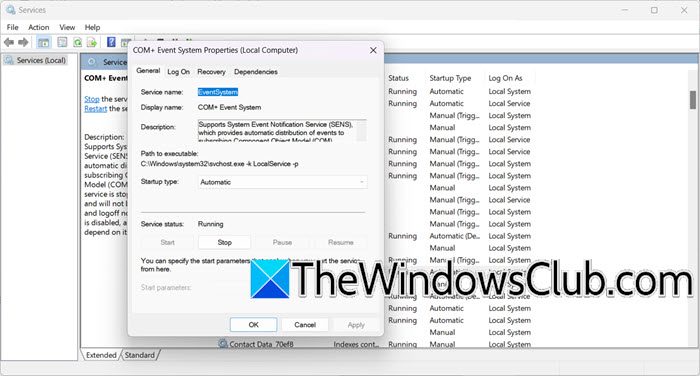
Служба системы событий COM+ отвечает за управление событиями и связью между приложениями. Если эта служба отключена, это может помешать правильной работе необходимых компонентов, включая VSS. Вот как проверить, включена ли служба или нет.
- Перейдите к строке поиска или нажмите Win + S, введите «Службы» и откройте ее.
- Прокрутите вниз, чтобы найти «Система событий COM+», дважды щелкните ее и перейдите к разделу состояния службы.
- Убедитесь, что статус указан как «Запуск», и если он не запущен, нажмите кнопку «Пуск». Кроме того, установите для параметра «Тип запуска» значение «Автоматический» и нажмите кнопку «ОК».
Проверьте, сохраняется ли проблема.
2) Убедитесь, что служба VSS включена.
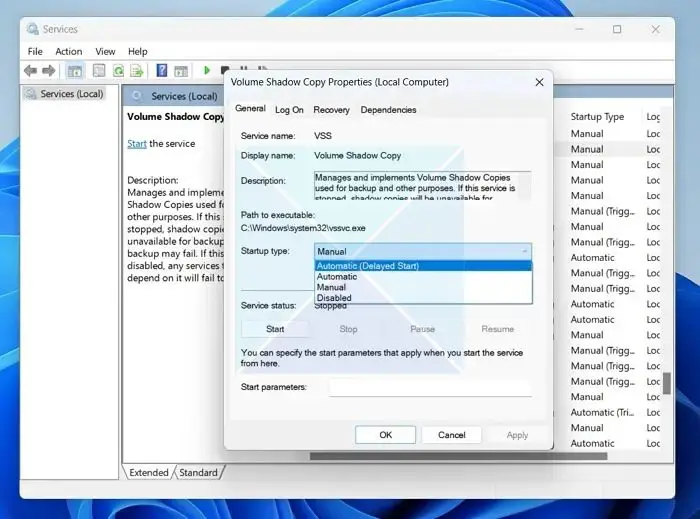
Другая причина, по которой мы столкнулись с этой проблемой, заключается в том, что служба VSS отключена. Он должен быть включен, поэтому выполните шаги, указанные ниже, чтобы проверить его.
- Нажмите Win + S, введите «Службы» и откройте его.
- Прокрутите вниз, найдите «Теневое копирование тома», дважды щелкните его и установите для параметра «Тип запуска» значение «Вручную». Нажмите на Начинать кнопку, если служба остановлена.
- Наконец, нажмите кнопку «ОК».
Если служба уже запущена, перезапустите ее. Наконец, проверьте, решена ли проблема.
3) Убедитесь, что служба поставщика теневого копирования программного обеспечения Microsoft включена.
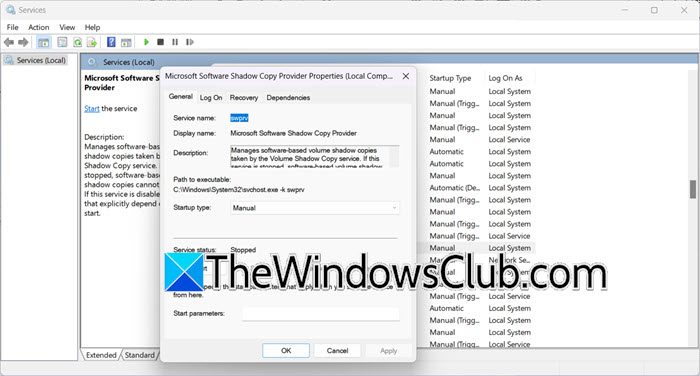
Отключение службы поставщика теневого копирования программного обеспечения Microsoft может привести к сбоям в службе теневого копирования томов и ошибкам, связанным с COM-серверами. Мы собираемся убедиться, что эта служба включена, и для этого перейдите на панель поиска, введите «Службы» и откройте первую опцию на экране. Затем прокрутите вниз, чтобы найти поставщика теневого копирования программного обеспечения Microsoft, дважды щелкните его и перейдите к типу запуска. Теперь установите для него значение «Вручную» и нажмите кнопку «ОК».
4) Убедитесь, что все установленные сторонние поставщики VSS работают правильно.
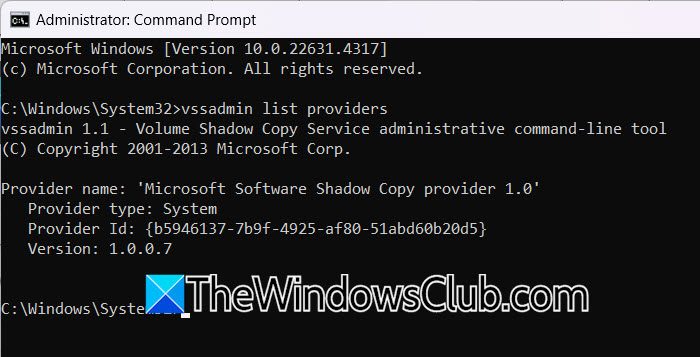
Сторонние поставщики VSS играют жизненно важную роль в управлении VSS, поэтому в случае их неисправности они могут нарушить процесс создания теневых копий, что приведет к ошибке, с которой мы столкнулись. Проверка работоспособности этих поставщиков гарантирует бесперебойную работу VSS. Чтобы убедиться в этом, выполните действия, указанные ниже.
- Нажмите Win + R, чтобы открыть окно «Выполнить Dialpg», введите cmd и нажмите клавиши Ctrl + Shift + Enter, чтобы открыть командную строку с правами администратора.
- Теперь, чтобы узнать список всех поставщиков VSS, установленных на устройстве, выполните команду: vssadmin list поставщики.
- Запустите команду vssadmin создать тень сделать резервную копию тома для всех провайдеров в списке.
Это должно помочь вам.
5) Установите размер журнала событий не более 64 МБ.
Если ошибка не устранена, мы рекомендуем установить размер журнала событий максимум на 64 МБ. Это увеличивает размер журналов событий, поэтому теневое копирование Volum, которое использует журналирование для отслеживания своих операций, не будет затронуто этим. Вот как сделать то же самое.
- В поиске Windows откройте «Просмотр событий» и выберите «Журналы Windows».
- Перейдите вправо, выберите журнал событий размером более 65 МБ и нажмите кнопку «Свойства».
- На вкладке «Общие» в строке максимального размера журнала введите размер журнала, равный или меньший 64 000 КБ, и нажмите кнопку «Очистить журнал». Нажмите кнопку «Да» во всплывающем окне, чтобы сохранить исходный журнал перед его очисткой, а затем нажмите кнопку «ОК».
Это должно сделать всю работу за вас.
Читайте: исправление ошибки VSS 0x80042313, время ожидания поставщика теневого копирования истекло.
6) Восстановить образ системы Windows
Ошибки VSS также могут быть индикатором поврежденного или поврежденного образа системы Windows. В таких случаях запуск инструмента DISM может помочь обновить файлы и решить проблему. Использование дополнительных переключателей с DISM также может устранить любые несоответствия или повреждения.
Надеемся, вы сможете решить проблему, используя решения, упомянутые ранее.
Читать. Используйте командную строку Vssadmin для управления VSS в Windows.
Как исправить ошибки VSS?
Чтобы исправить ошибку VSS, начните с проверки того, включены ли и работают ли необходимые службы, такие как службы теневого копирования тома и Microsoft и поставщика теневого копирования программного обеспечения Microsoft. В предыдущем разделе мы объясним, как реализовать эти решения.
Чтение: 0x80042315. Произошла ошибка при попытке связаться с авторами VSS.
Как включить VSS на сервере Windows?
Как упоминалось в сообщении, чтобы запустить службу теневого копирования томов (VSS), нажмите Win + S, введите «Службы» и откройте ее. Прокрутите вниз, дважды щелкните «Теневое копирование тома» и установите для типа запуска значение «Вручную». Наконец, нажмите кнопку ОК.
Также читайте: Исправьте ошибку VSS 0x80042313. Время ожидания поставщика теневого копирования истекло.
Программы для Windows, мобильные приложения, игры - ВСЁ БЕСПЛАТНО, в нашем закрытом телеграмм канале - Подписывайтесь:)